今天天气好晴朗处处好风光,好天气好开始,图老师又来和大家分享啦。下面给大家推荐PS打造灾难中摧毁的房子场景怀旧黄色效果图片合成教程,希望大家看完后也有个好心情,快快行动吧!
【 tulaoshi.com - PS 】
介绍用PS打造一栋在灾难中被摧毁的房子场景怀旧黄色效果图片,喜欢的同学可以跟着做一下!
最终photoshop教程效果图:

1首先我们新建一个文档,宽度600,高度340。
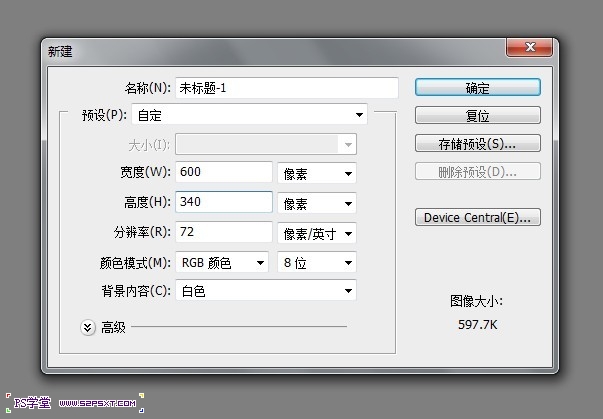
2接着打开下图纹理素材,点击并拖动到刚刚新建的文档。
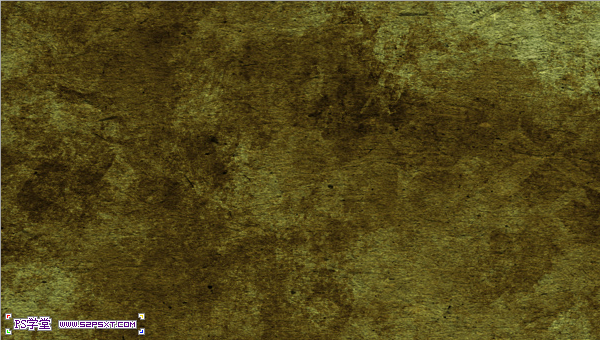
3然后我们打开另一个新的纹理素材,如下图。
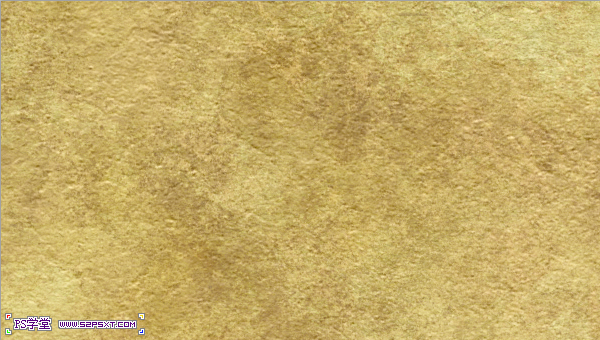
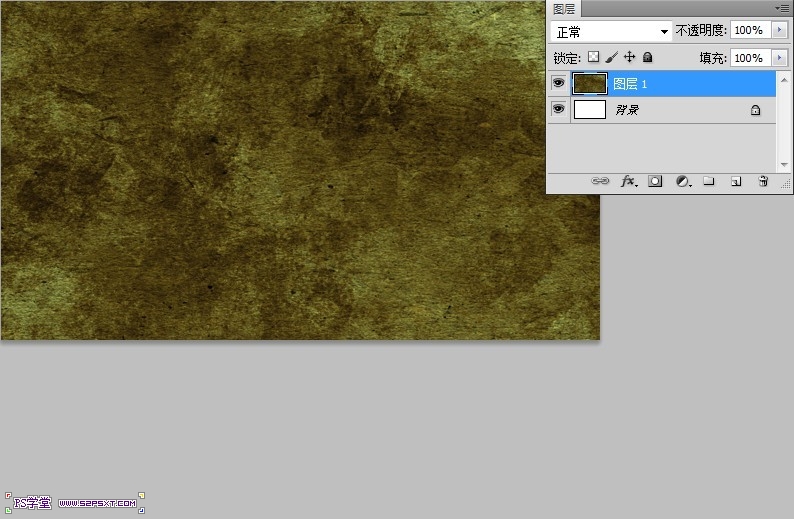
相关教程:
Pho(www.tulaoshi.com)toShop打造似幻似真的云顶天宫效果合成教程
PS打造冰与火的城市科幻电影场景效果合成教程
(本文来源于图老师网站,更多请访问http://www.tulaoshi.com/ps/)PS合成伤感夜景中拉琴的美女场景
4点击并拖动到新建文档,然后改图层模式为明度。
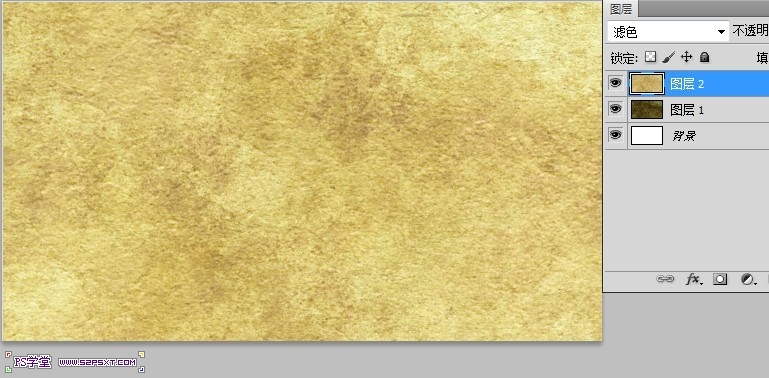
5打开房子素材。

6拖入www.Tulaoshi.com到新建文档,改图层模式为明度。
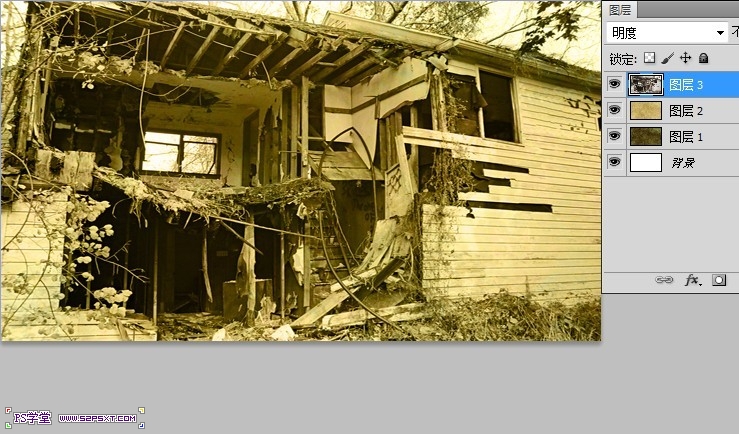
7给图层添加图层蒙版。

8分别设置前景色为黑色背景色为白色,选择画笔工具,涂抹以下位置,如下所示:
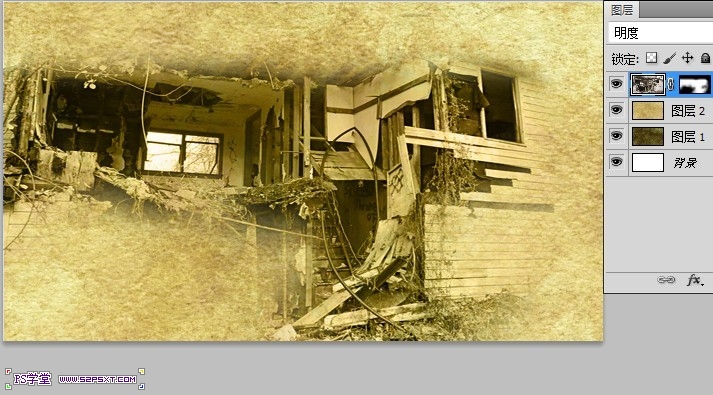
9打开山峰素材,拖入到新建文档。
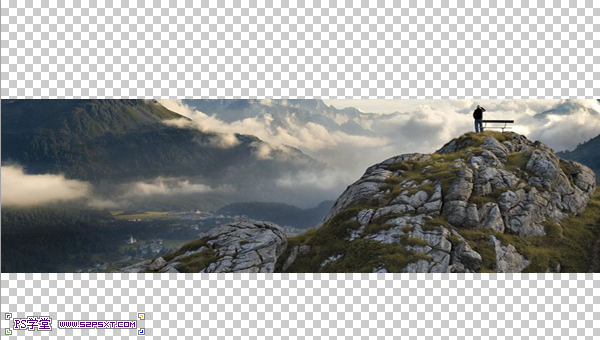

10给图层添加图层蒙版,选择画笔工具,涂抹多余的地方,如下所示:
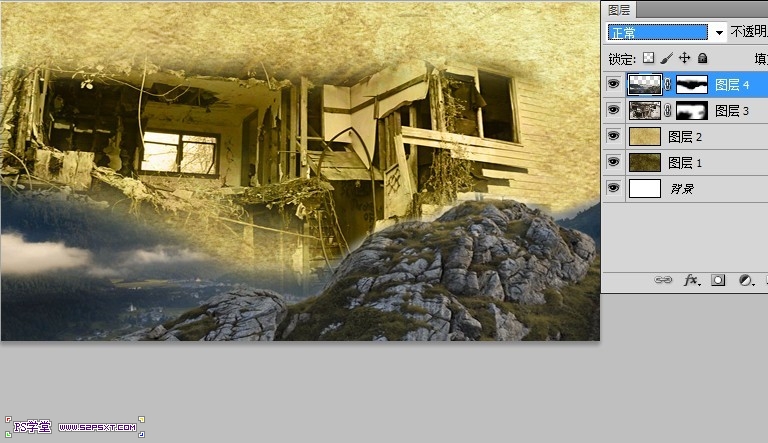
11修改图层模式为明度。
(本文来源于图老师网站,更多请访问http://www.tulaoshi.com/ps/)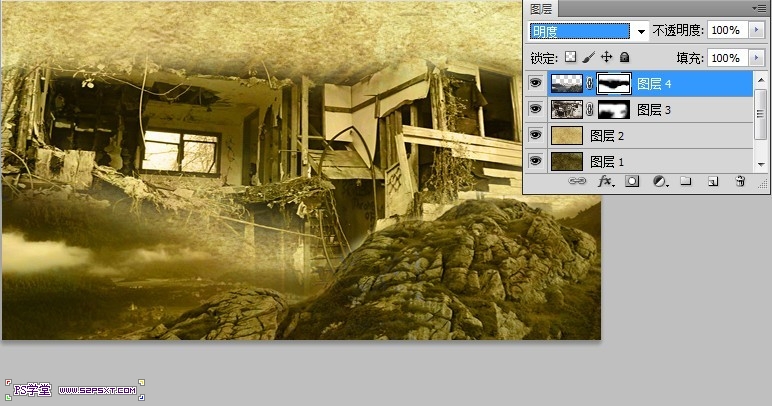
12我们打开云彩素材,拖入到新建文档,图层模式为明度。

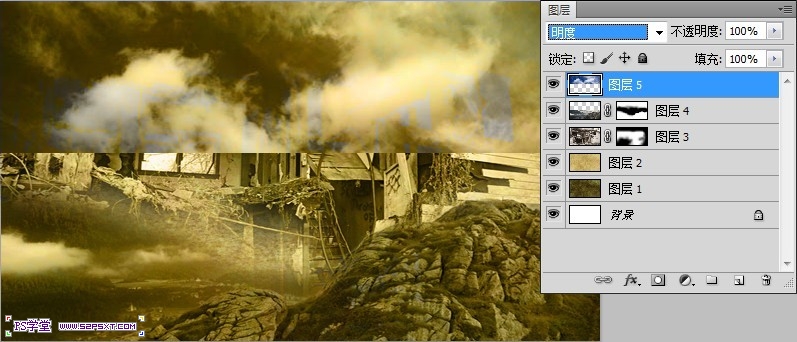
1www.Tulaoshi.com2添加图层蒙版,用画笔工具抹掉多余的地方,如下图所示:
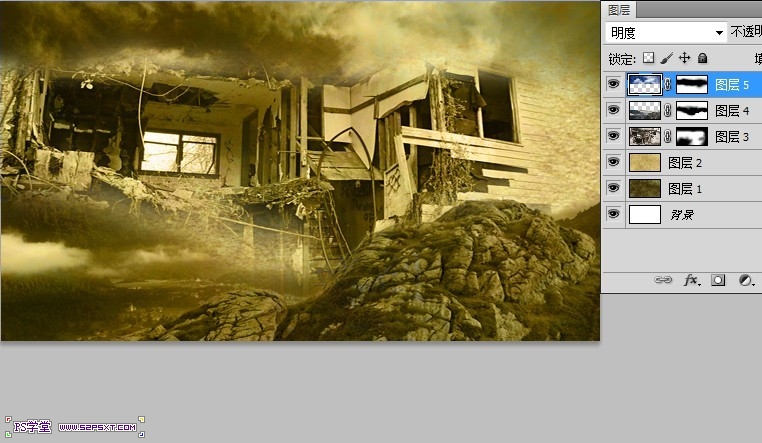

14用移动工具将选取拖入新建文档,编辑变换水平翻转,按CTRL + T,相应地调整其大小。

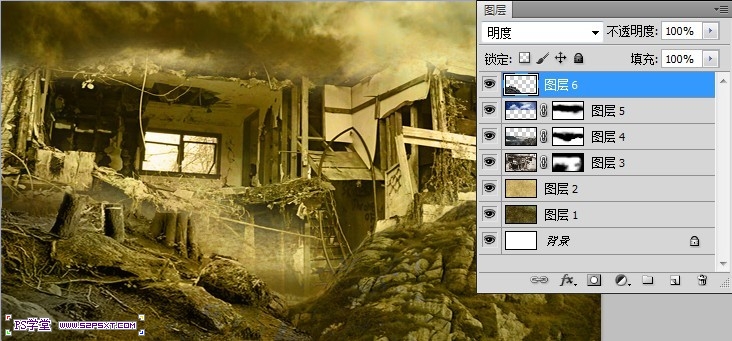
15修改图层模式为明度。
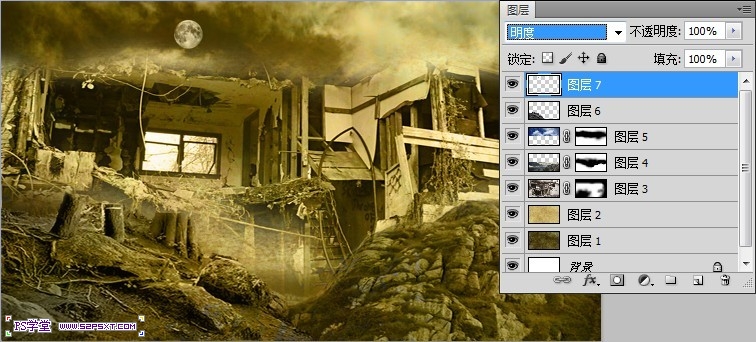
16打开月亮素材。点击并拖动到新建文档。

17按CTRL + T,相应地调整其大小。

18修改图层模式为明度。
19修饰下细节,完成最终效果。

相关教程:
PhotoShop打造似幻似真的云顶天宫效果合成教程
PS打造冰与火的城市科幻电影场景效果合成教程
(本文来源于图老师网站,更多请访问http://www.tulaoshi.com/ps/)tulaoShi.comPS合成伤感夜景中拉琴的美女场景
来源:http://www.tulaoshi.com/n/20160405/2125683.html
看过《PS打造灾难中摧毁的房子场景怀旧黄色效果图片合成教程》的人还看了以下文章 更多>>